Thundersave 0.9
 Bevor es gleich ein wenig in die Sonne geht, hier noch schnell die aktuelle Version 0.9 von Thundersave. Damit sich die Leute nicht beschweren können, wird in diesem Beitrag noch einmal die Arbeitsweise und die Einrichtung beschrieben (zusätzlich sind diese Informationen auch im Download vorhanden).
Bevor es gleich ein wenig in die Sonne geht, hier noch schnell die aktuelle Version 0.9 von Thundersave. Damit sich die Leute nicht beschweren können, wird in diesem Beitrag noch einmal die Arbeitsweise und die Einrichtung beschrieben (zusätzlich sind diese Informationen auch im Download vorhanden).
Zuerst einmal die Sachen, die ich seit Version 0.8 verändert habe: Hinzugekommen ist die Möglichkeit, ein Backup zu aktualisieren. Es muss also nicht zwingend für jedes Backup ein neuer Ordner mit Datum angelegt werden. Im angegebenen Backuppfad wird ein Backup erstellt, welches bei jedem von euch durchgeführten Backup aktualisiert wird.
![]()
Nun zur Erklärung.
Allgemeines:
Thundersave ist ein Programm zum Sichern aller Emails und Einstellungen von Mozilla Thunderbird. Thundersave ist ohne Installation nutzbar. Thundersave sichert den Programm- und den Profilordner von Mozilla Thunderbird. Thundersave stellt auf Wunsch eben genannte Ordner wieder her. Nach dem Download von Thundersave entpackt ihr das Paket. Drei Dateien sind zu sehen: PFADE.ini, Thundersave.exe und einen Link zur ersten Einrichtung (lest ihr gerade). Thundersave läuft nur unter Windows XP und Windows Vista. Thundersave ist und bleibt Freeware.Thundersave darf unter Nennung dieses Blogs kostenlos weiterverteilt werden.
![]()
Erste Einrichtung:
öffnet die Datei PFADE.ini mit einem Texteditor. Der Einfachheit halber habe ich hier meine eigenen Daten vorgegeben. Diese überschreibt ihr bitte mit euren eigenen.
Zeile 1: Hier bitte in Anführungszeichen den Pfad zu eurer Thunderbirdinstallation angeben.
Zeile 3: Hier den Pfad zu eurem Thunderbirdprofil angeben (wenn ihr eine Standardinstallation unter XP oder Vista habt, so braucht ihr hier nichts ändern.
Zeile 5: Hier bitte den Pfad eintragen, an dem euer Backup erstellt werden soll. Wichtig ist prinzipiell nur Laufwerk und Hauptordner. Ist ein Ordner nicht vorhanden, so wird er von Thundersave erstellt.
Zeile 7: Gibt an, ob Thunderbird vor dem Backup beendet werden soll (sehr empfohlen). 1 beendet Thunderbird eine 0 lässt Thunderbird geöffnet.
Zeile 9: Gibt an, ob Thunderbird nach erfolgreichem Backup wieder gestartet werden soll. Eine 1 startet Thunderbird, eine 0 lässt Thunderbird geschlossen.
Zeile 11: Angabe der Speicherart. Optionen sind 0,1 und 2.
Eine 1 erstellt im angegebenen Backuppfad (Zeile 5) einen Ordner im deutschen Datumsformat (z.B. 21.05.2007). Jedes weitere Backup erstellt einen neuen Ordner mit aktuellem Datum.
Eine 0 erstellt im angegebenen Backuppfad (Zeile 5) einen Ordner im internationalen Datumsformat (z.B. 20070521). Jedes weitere Backup erstellt einen neuen Ordner mit aktuellem Datum.
Eine 2 erstellt im angegebenen Backuppfad (Zeile 5) keine Unterordner, sondern nur das Backup als solches. Jedes weitere Backup schreibt in dieses Backup. Alte, nicht mehr vorhandene Daten werden gelöscht, neue hinzugefügt.
![]()
Die Ausführung:
Mit einem Doppelklick auf Thundersave.exe startet das Backup mit den von dir in der PROFILE.ini hinterlegten Parametern.
Sollten Fehlermeldungen auftreten, so sind diese gewollt – denn sie geben dir Tipps, was du falsch gemacht haben könntest.
![]()
Wiederherstellung von Backups:
Nichts einfacher als das. Einfach im Backupordner die Thundersave.exe doppelklicken. Es wird überprüft, ob dein Backup vollständig ist – und eine letzte Abfrage erscheint, die erfragt, ob du wirklich dein Backup zurückspielen willst.

![]()
Geplänkel.
Ich habe ein Frage, wo darf ich diese stellen?
Nur hier in den Kommentaren, Mails werden nicht beantwortet.
Ich habe Fehler gefunden, wohin soll ich die melden?
Hier in den Kommentaren. Gleiches gilt auch für Lobhudelei =)
![]()
Diese Datei benötigt kein Entpackprogramm. Sie wurde mit dem 7Zip SFX Modul erstellt. Einfach mit einem Doppelklick und der Pfadangabe entpacken. Dateigrösse ca: 390 KB Download




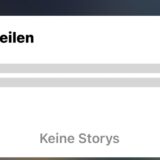
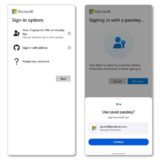




Hi Thorsten, klar kannst das Profil in anderen Benutzerkonten nutzen….
Ich will meine Mails und Kontoeinstellungen vom Laptop auf den „groen“ Rechner kriegen. Ist das mit deinem Programm mglich ?
Gru Matthias
Ja, musst nur den Benutzernamen in der INI ndern, falls der Benutzer auf dem Laptop anders heisst =)
Sorry,habe keine Ahnung, kannst Du mir das kurz erklren ?
Ok, ich gehe mal davon aus, dass du geschnallt hast, wie das Backup funktioniert.
Backup machen
Daten auf PC kopieren
INI ffnen und Benutzernamen anpassen (so wie dein angemeldeter Benutzer aufm PC heisst).
Ist das ein Problem, dass auf dem Laptop Windows nicht auf LW C ist, sondern auf LW E ?
Musste nur die Pfade in der INI ndern.
letzte blde Frage, was heit INI ?
Lies mal oben noch mal die Ersteinrichtung: Pfade.ini.
Also die Konfigurationsdatei 😉
Okay Danke und schnen Abend noch.
Hi Cashy,
danke fr den Hinweis und wie?
Bei mir kommt immer eine Fehlermeldung (Zugriffsberechtigung auf Dateien nicht vorhanden) wenn ich das Backup auf das andere Benutzerkonto zurckspiele.
Muss man in den Thunderbirddateien irgendwas ndern?
Torsten
Falls du ein Gastkonto – oder eins ohne Rechte hast, dann entpacke die Dateien hndisch unter einem Adminkonto in das Gastprofil =)
… ich glaub‘ das hab ich verstanden! 🙂
Ich melde mich als Admin an, entpacke dann das Backup in den Profilordner des eingeschrnkten Kontos?!
Probiere ich gleich heute Abend aus – Danke fr die Hilfe,
Torsten
Hi Cashy,
hab gerade Deinen Lsungsvorschlag versucht – hat aber leider nicht geklappt! 🙁
Was meinst Du denn mit hndisch entpacken – nicht via Thundersave?
Soll ich das alte Profil aus dem Gastkonto vorher lschen (wenn ich als Admin angemeldet bin)?
Wre cool Du knntest mir noch mal helfen – megamerci im Vorab,
Torsten
Profilverzeichnis.zip mit einem Entpacker a la IZArc oder WinRar entpacken und per Hand den Inhalt in den Gastprofilordner schubsen. Alternativ auf dem Gastkonto Portable Thunderbird nutzen 😉
Hi,
nette Backup-Lsung!
Cool wre aber noch nach getaner Arbeit ’n Log im Backup-Ordner… 🙂
Einwandfreies Programm, danke!
Sehr gut auch fr unbedarfte Anwender (wenn man es ihnen einmal sauber vorkaut -h- konfiguriert 😉 )
Tolles Programm, danke für deine Arbeit!
Was mich persönlich mal interessieren würde:
Wie ich gelesen habe, gehörtest du früher zur „Fledermaus-Szene“.
Was hat dich bewogen, von TB! auf TB umzusteigen?
Wo siehst du die Vorteile – mal abgesehen vom Preis?
Gruß Andreas
Hi Andreas,
jau, ich gehörte zum harten Kern der Fledermaus Szene. Die Problematik besteht aber darin, dass ich das so nicht in diesem Blog sagen kann. Betrachtet man das Wort Fledermaus in Kontext mit meiner Heimatstadt Dortmund, so wirft dies ein zwilichtiges Licht auf mich 😉
OK:
Preis
Spamfilter
Erweiterungen
Themes
Community
Open Source
für meine Belange ausreichend
100% portabel durch Eigenbau
keine starre Entwicklung wie bei TB!
HI,
ich stehe grad vor (vielleicht) einem einfachen Problem, komm aber nicht weiter:
Ich habe grade meine rechner komplett platt gemacht und meine mails mit deinem Programm gesichert. Anschließend habe ich das neue Thunderbird mir runtergezogen und wollte jetzt meine alten mails in das programm wieder einschleusen. Hab die mails mit IZArc geöffnet und wollte nun über mbox import das unzipte Programm öffnen(ging sonst mit keinem Programm?!).
leider läuft der mbox-Import in TB nicht.
ICh weiß langsam nicht mehr weiter, wie ich meine alten mails in das Programm bekomme. Hab ich irgendwelche Fehler gemacht bzw. was muss ich machen.
Wär Klasse,wenn Du nen Rat wüsstest.
Danke im vorraus.
Mo